Come installare una scheda microSD in Roku Ultra per ulteriore spazio di archiviazione
Roku Lifehack Taglio Del Cavo / / March 17, 2020
Ultimo aggiornamento il
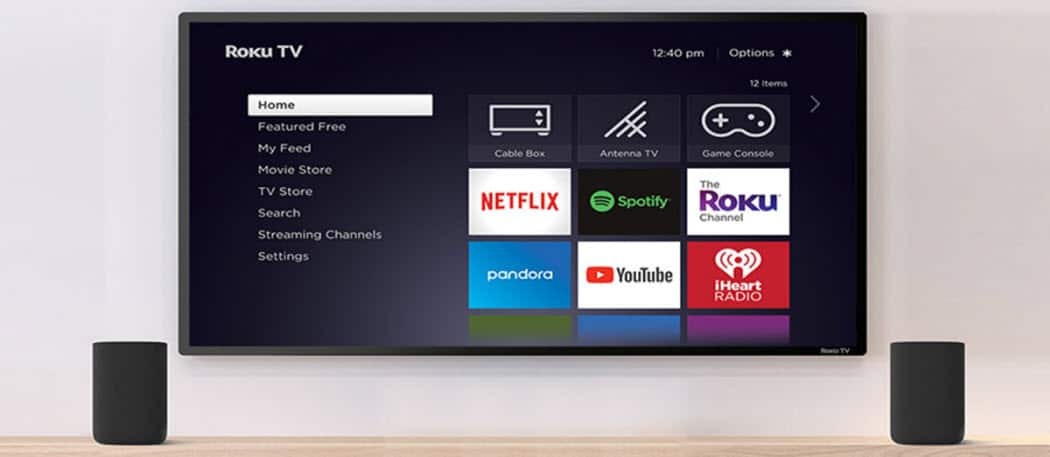
Disponi di una scatola Roku con molti canali e giochi, l'installazione di una scheda microSD ne semplifica l'utilizzo poiché non è necessario scaricare di nuovo continuamente.
Di recente abbiamo dato un'occhiata a Modello Roku Ultra (2018) che offre una visione 4K di qualità, tonnellate di contenuti e un telecomando di ascolto privato. Ti consente anche di aumentare la sua memoria. In effetti, del linea attuale di dispositivi Roku, solo l'Ultra ha ancora uno slot MicroSD. I bastoncini, come il Roku Express, non supporta schede microSD.
L'aggiunta di spazio di archiviazione aggiuntivo consente di caricare più velocemente canali, giochi e screensaver. Questo perché Roku elimina i canali e i giochi che usi raramente per fare spazio a quelli nuovi quando li aggiungi. Vedrai ancora il tuo canale e le icone di gioco, ma alcuni di essi dovranno prima scaricare nuovamente. Quindi, più spazio su disco hai, più può memorizzare nella cache dell'unità Roku.
Nota, la scheda microSD memorizza solo giochi, canali e salvaschermi. Non sarai in grado di visualizzare qualsiasi contenuto da esso come puoi collegando un'unità USB.
Puoi usare qualsiasi scheda microSD ti sei sdraiato. Forse ne hai uno in un telefono o tablet più vecchio che non usi più. Per questo articolo, ho preso una scheda da 32 GB da un vecchio Windows Phone che stava raccogliendo polvere. Queste carte sono molto convenienti al giorno d'oggi, e sicuramente non hai bisogno di una grande quanto quella che sto usando qui. Ad esempio, una semplice scheda microSD da 2 GB può contenere oltre 50 giochi. E i giochi occupano più spazio dei canali, quindi una scheda di riserva da 2 GB dovrebbe essere più che sufficiente per un utente medio. Se non hai un ricambio, tuttavia, Samsung sta vendendo una scheda microSD da 32 GB in questo momento per poco meno $ 10 su Amazon. Sembra essere in vendita, quindi potresti voler afferrarlo mentre puoi.
Installa una scheda microSD Roku Ultra (O vecchie scatole)
1 - Pronto? Se hai la tua carta, inizia installando la carta sul retro di Roku Ultra. Inserire la scheda microSD nello slot sotto la porta HDMI.

2 - Il tuo Roku rileverà la carta e dovrai scegliere il Formato opzione dal menu.
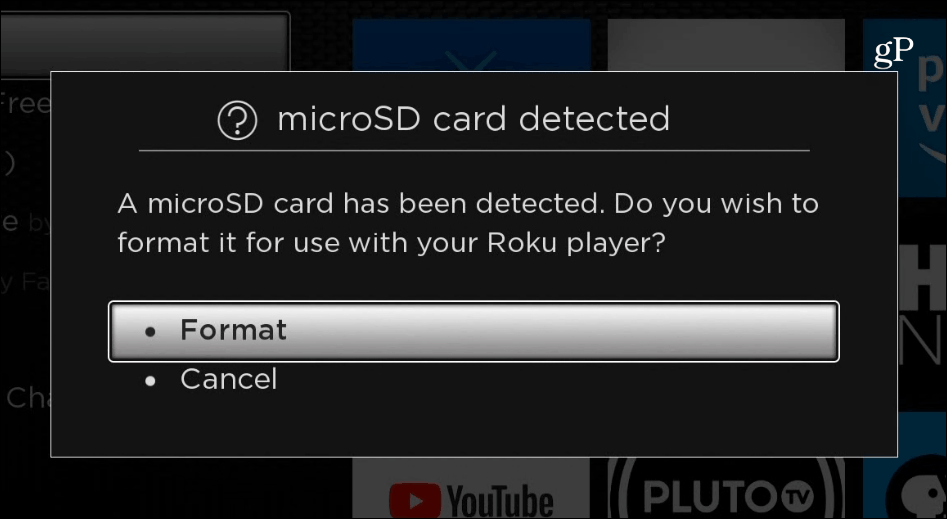
3 - Quindi, selezionare Continua per verificare che si desidera formattare la scheda che cancellerà tutti i dati su di essa.
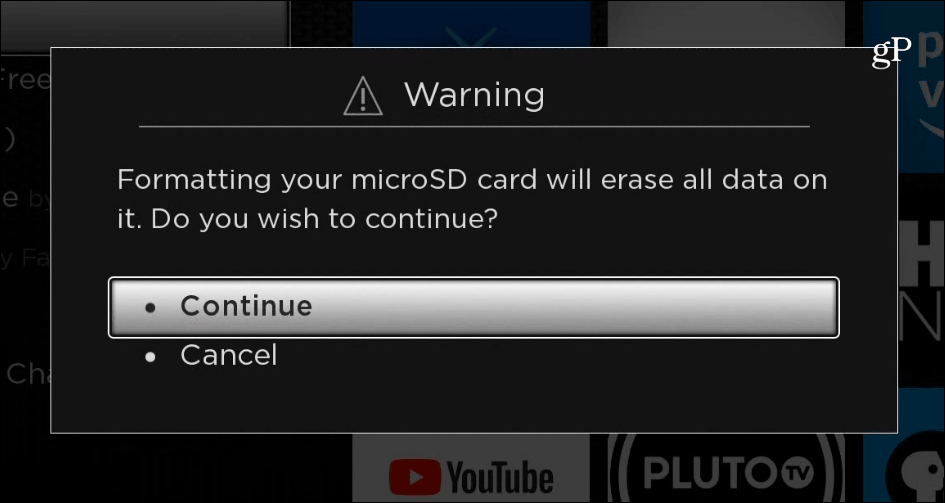
4 - Attendi che la scheda microSD sia formattata per essere compatibile per l'uso con il sistema operativo Roku. Il tempo necessario varierà a seconda delle dimensioni della carta, ma dovrebbe richiedere solo un paio di minuti. Al termine, selezionare OK.
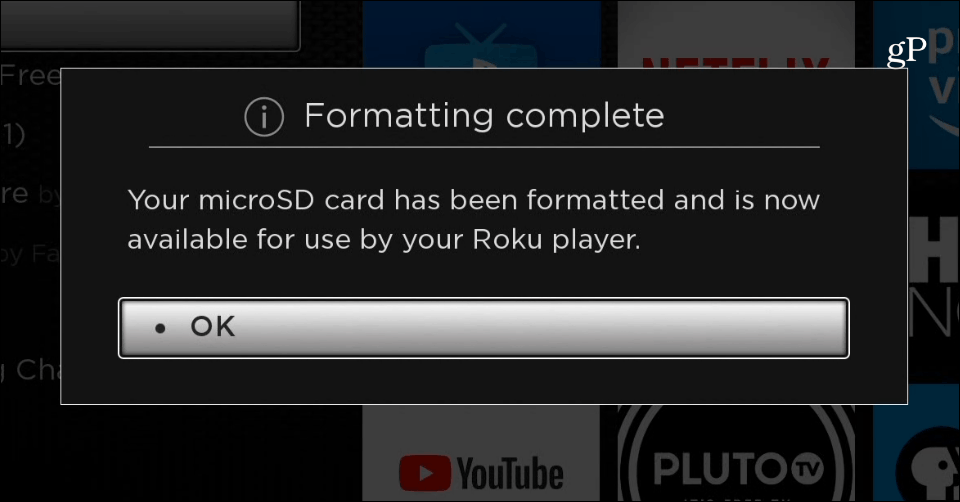
5 - Questo è tutto. Per tenere traccia della quantità di spazio utilizzata sulla tua carta, vai a Impostazioni> Sistema> Informazioni e lo vedrai visualizzato nella pagina delle informazioni di sistema.
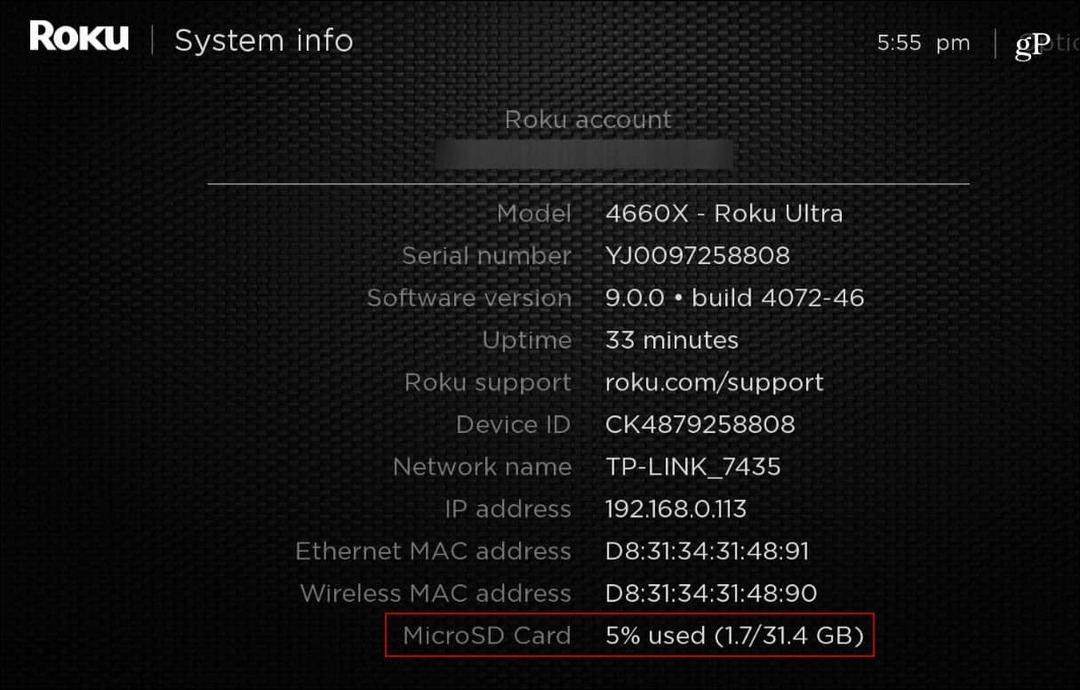
Naturalmente, puoi anche aggiungere una scheda microSD ai vecchi modelli Roku che hanno uno slot. Il processo è lo stesso, inserisci la scheda e segui le istruzioni sullo schermo come indicato sopra. Se installi molti canali, salvaschermi e giochi, è bello avere lo spazio di archiviazione aggiuntivo in quanto aiuta a mantenere l'esperienza complessiva veloce e reattiva.



